Jak stworzyć wielojęzyczną stronę internetową (w 3 krokach)
Opublikowany: 2022-11-09Często właściciele witryn koncentrują się na marketingu treści i optymalizacji pod kątem wyszukiwarek (SEO), aby przyciągnąć więcej odwiedzających do ich witryn. Jeśli jednak nie rozważysz tłumaczenia swojej witryny, użytkownicy z zagranicy mogą nie być w stanie przeczytać Twoich treści.
Na szczęście możesz łatwo dodać wielojęzyczne funkcje do swojej witryny. Po prostu tworząc przełącznik języka lub włączając automatyczne tłumaczenie, możesz zacząć udostępniać swoje treści globalnej publiczności.
W tym poście wyjaśnimy, czym są wielojęzyczne strony internetowe i jakie są korzyści z ich utworzenia. Następnie pokażemy Ci, jak sprawić, by Twoja witryna była wielojęzyczna dzięki wtyczce TranslatePress. Zacznijmy!
Co to jest wielojęzyczna strona internetowa?
Mówiąc prościej, wielojęzyczna strona internetowa może udostępniać swoje treści w wielu językach. Oznacza to, że nawet jeśli oryginalny artykuł lub strona została napisana w języku angielskim, odwiedzający mają możliwość przetłumaczenia go na język, który łatwiej zrozumieć.
Na przykład Etsy umożliwia użytkownikom określenie swojej lokalizacji. Przed przeglądaniem jakichkolwiek treści możesz wybrać unikalny region, język i walutę:
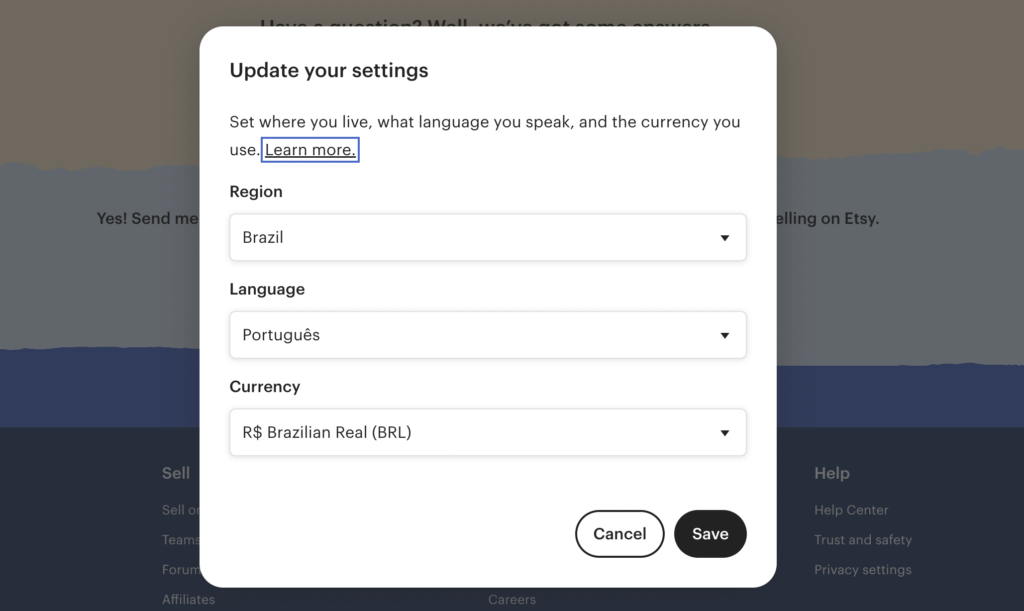
Gdy użytkownik zapisze te zmiany, witryna automatycznie przełączy się na język jego regionu. Będą mogli przeglądać sklepy Etsy, które wysyłają do ich kraju. Pokaże również tylko przedmioty, które mogą kupić:
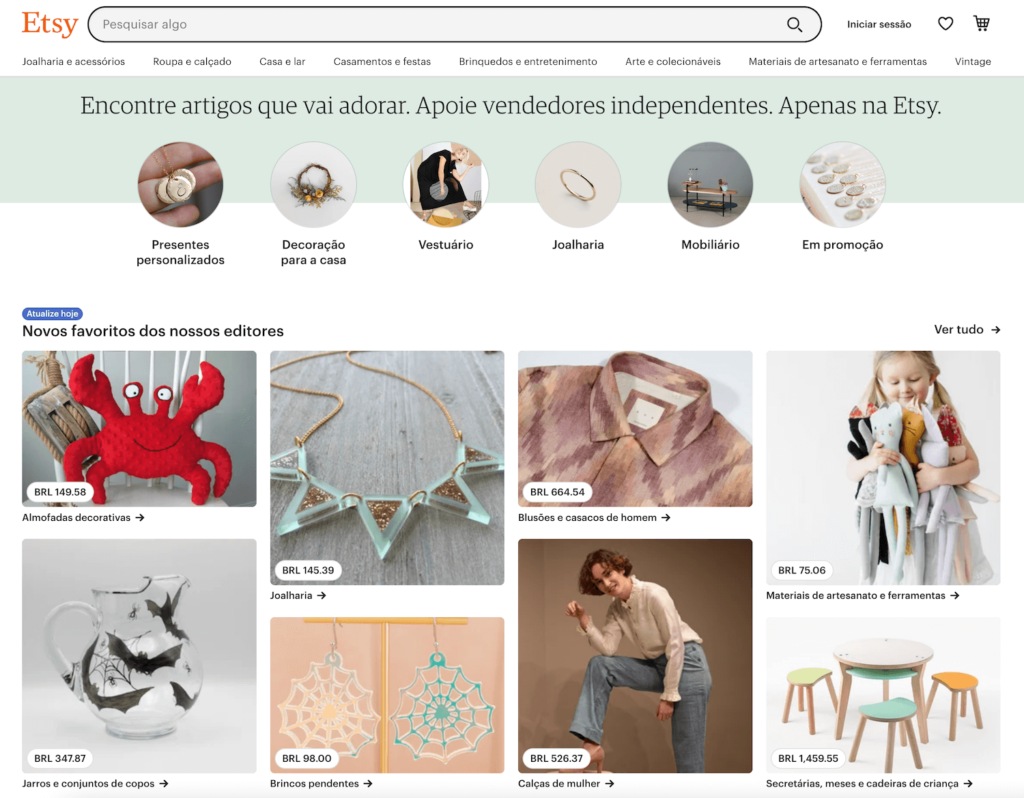
Jednak wiele witryn decyduje się na prostsze usługi tłumaczeniowe. Zazwyczaj zobaczysz przełącznik języka, który jest rozwijanym menu ze wszystkimi dostępnymi tłumaczeniami:

Istnieje wiele różnych sposobów przygotowania witryny do obsługi wielu języków. Każda z tych metod ostatecznie polega na tłumaczeniu treści, aby mogły dotrzeć do odbiorców na całym świecie.
Korzyści z przygotowania strony internetowej w wersji wielojęzycznej
Jednym z głównych problemów, z jakimi borykają się właściciele witryn internetowych, jest optymalizacja pod kątem wyszukiwarek. Niezależnie od tego, czy promujesz swoją małą firmę, czy bloga, będziesz chciał znaleźć sposoby na przyciągnięcie wysokiej jakości ruchu organicznego. Może to być klucz do zwiększenia konwersji w Twojej witrynie.
Jeśli ograniczysz swoją publiczność do anglojęzycznych, prawdopodobnie dotrzesz tylko do około 25 procent internautów. Dodając wielojęzyczne funkcje do swojej witryny, możesz umożliwić odwiedzającym z zagranicy czytanie jej treści.
Co więcej, oferując wiele różnych języków, możesz poprawić wrażenia użytkownika (UX) swojej witryny. Zamiast ręcznie tłumaczyć treść, odwiedzający mogą natychmiast zrozumieć, co chcesz powiedzieć.
Dodatkowo możesz zauważyć lepsze wyniki przy użyciu przetłumaczonych słów kluczowych. Dzieje się tak, ponieważ angielskie słowa kluczowe mogą być często przesycone i trudne do uszeregowania. Na przykład „kursy pielęgnacji psów” mają wysoki poziom konkurencji:
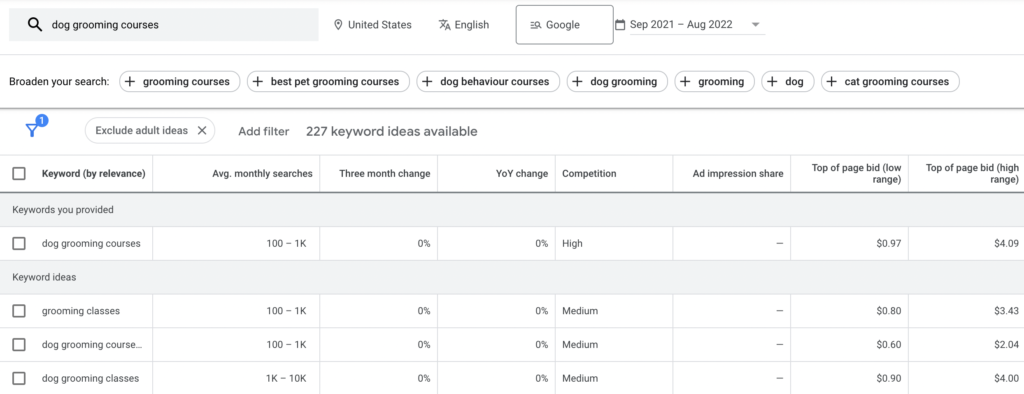
Po prostu tłumacząc to słowo kluczowe na język hiszpański, możesz znacznie zmniejszyć konkurencję w wyszukiwarkach. Ponieważ mogą mieć również tańszą stawkę za górę strony, przetłumaczone słowa kluczowe mogą umożliwić utworzenie niedrogiej kampanii reklamowej:
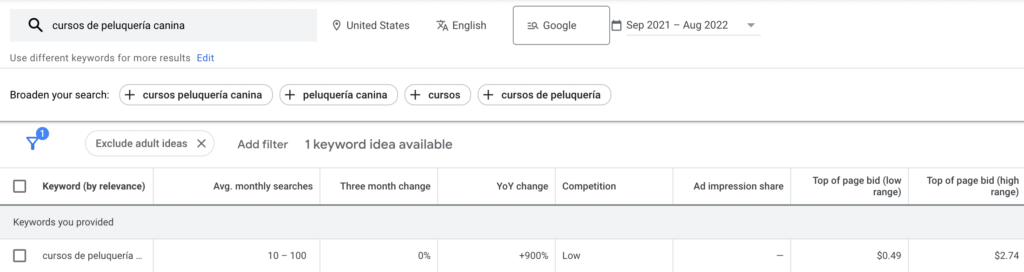
Aby zacząć rozwijać swoją witrynę, musisz usunąć wszelkie bariery komunikacyjne między Tobą a Twoimi odbiorcami. Po zbudowaniu strony internetowej obsługującej wiele języków możesz z powodzeniem łączyć się z międzynarodowymi gośćmi.
Jak stworzyć wielojęzyczną stronę internetową (w 3 krokach)
Teraz, gdy wiesz już o korzyściach płynących z dodania funkcji tłumaczenia do swojej witryny, pokażemy Ci, jak utworzyć wielojęzyczną witrynę internetową. W ten sposób możesz ułatwić szerokiemu gronu odwiedzających czytanie Twoich treści!
Krok 1: Utwórz przełącznik języka
Aby przygotować witrynę do obsługi wielu języków, zalecamy utworzenie przełącznika języków. To jest proste menu rozwijane, z którego odwiedzający witrynę mogą skorzystać, aby wybrać inny język:
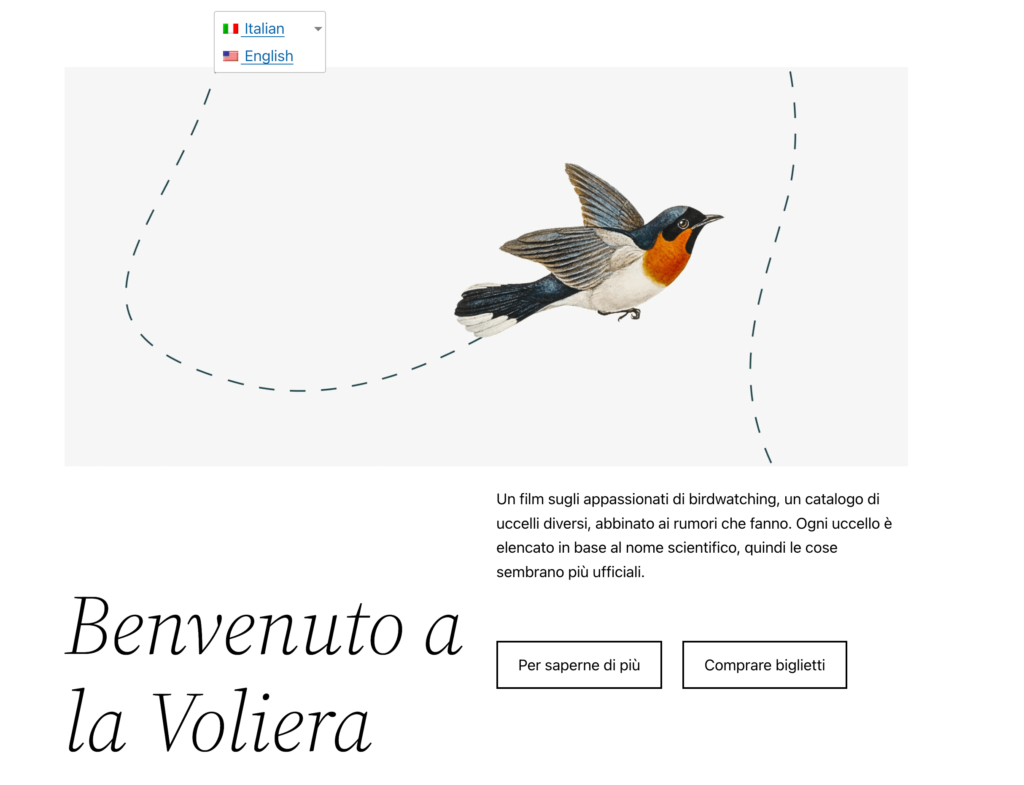
Jednym z najłatwiejszych sposobów na to jest zainstalowanie wtyczki do tłumaczenia, takiej jak TranslatePress. To pomocne narzędzie może przetłumaczyć każdą część Twojej witryny za pomocą edytora front-end. Ponadto zawiera wiele przydatnych funkcji wielojęzycznych, takich jak przełącznik języka:
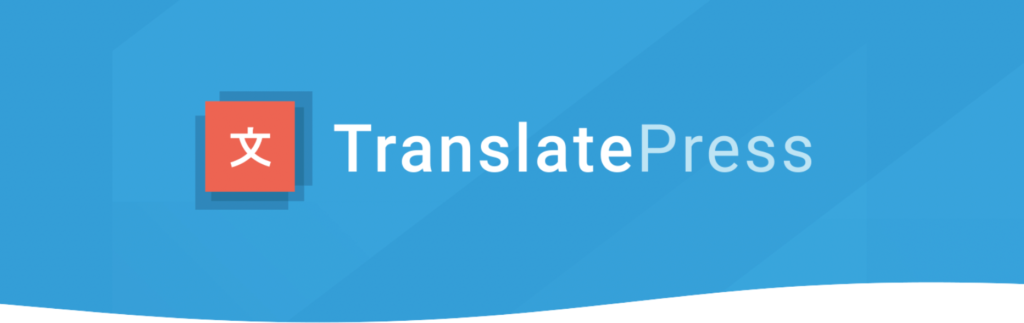
Najpierw zainstaluj i aktywuj TranslatePress. Następnie przejdź do Ustawienia > TranslatePress > Ogólne . W sekcji Wszystkie języki sprawdź, czy domyślny język jest poprawny:
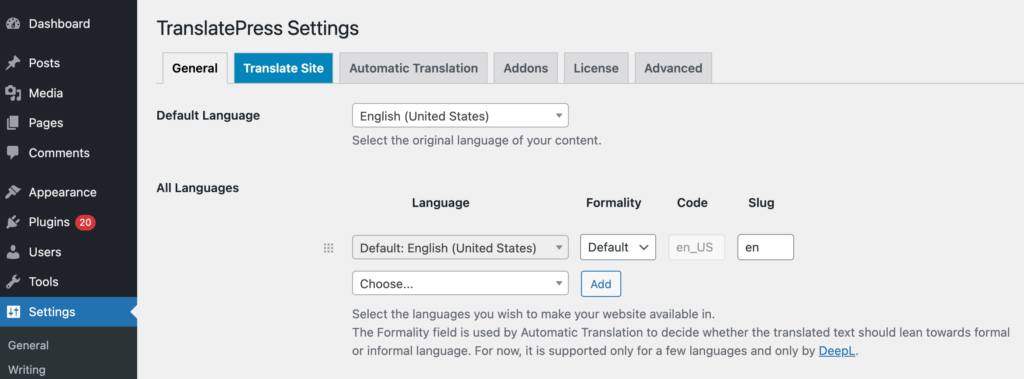
Poniżej wybierz język, na który chcesz przetłumaczyć swoje treści. Możesz wybrać, czy chcesz mieć tłumaczenie nieformalne, czy formalne. Na koniec możesz dostosować ślimak:
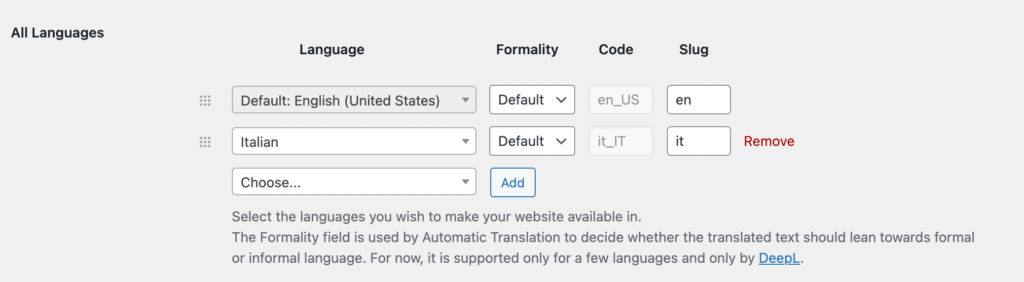
Kontynuuj dodawanie tylu języków, ile potrzebujesz. Następnie znajdź sekcję Przełącznik języka . Tutaj możesz wybrać, czy umieścić te przełączniki w swojej witrynie jako skróty, pozycje menu lub wybór języka pływającego:
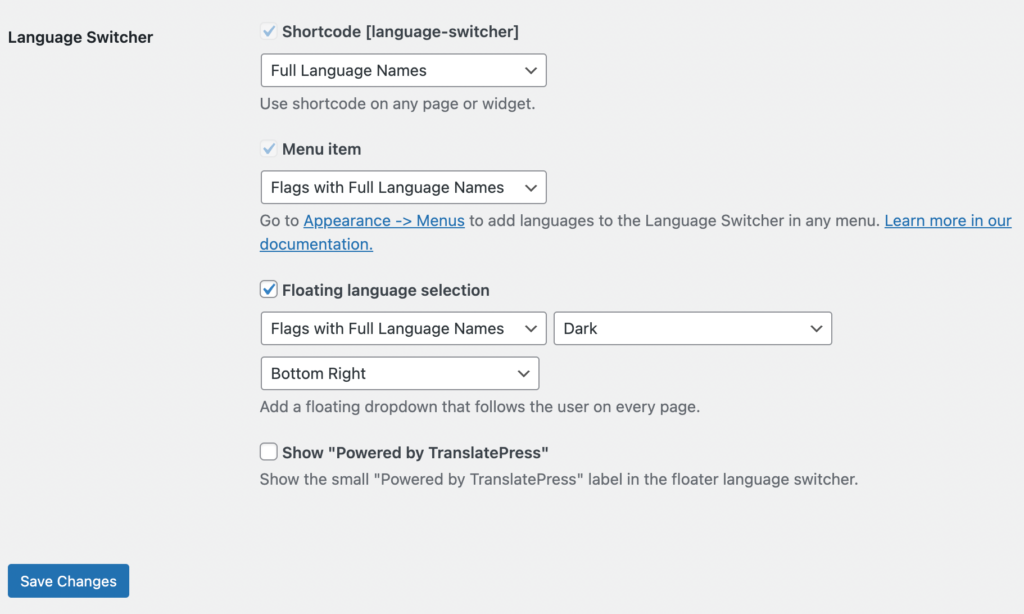
Musisz także dostosować sposób wyświetlania przełącznika języka. Korzystając z menu rozwijanych, możesz wybrać pełne lub skrócone nazwy języków. Możesz również dołączyć flagi języka, jeśli chcesz:

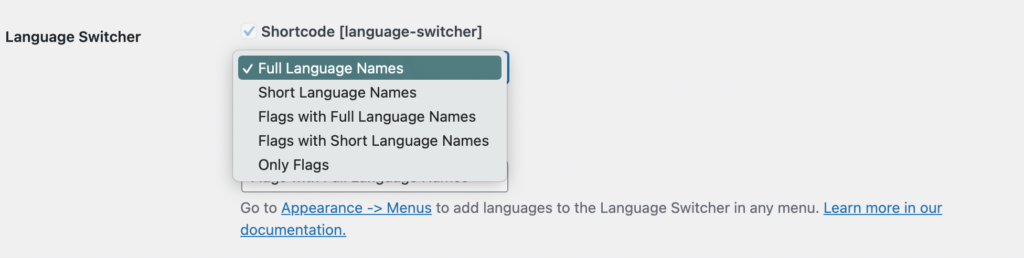
Jeśli wybierzesz opcję wyboru swobodnego języka , przełącznik języka pojawi się automatycznie w całej witrynie. Zamiast ręcznie dodawać go do każdej strony, będzie śledzić użytkowników podczas interakcji z Twoją treścią. W poniższym przykładzie widzimy przełącznik w prawym dolnym rogu ekranu:
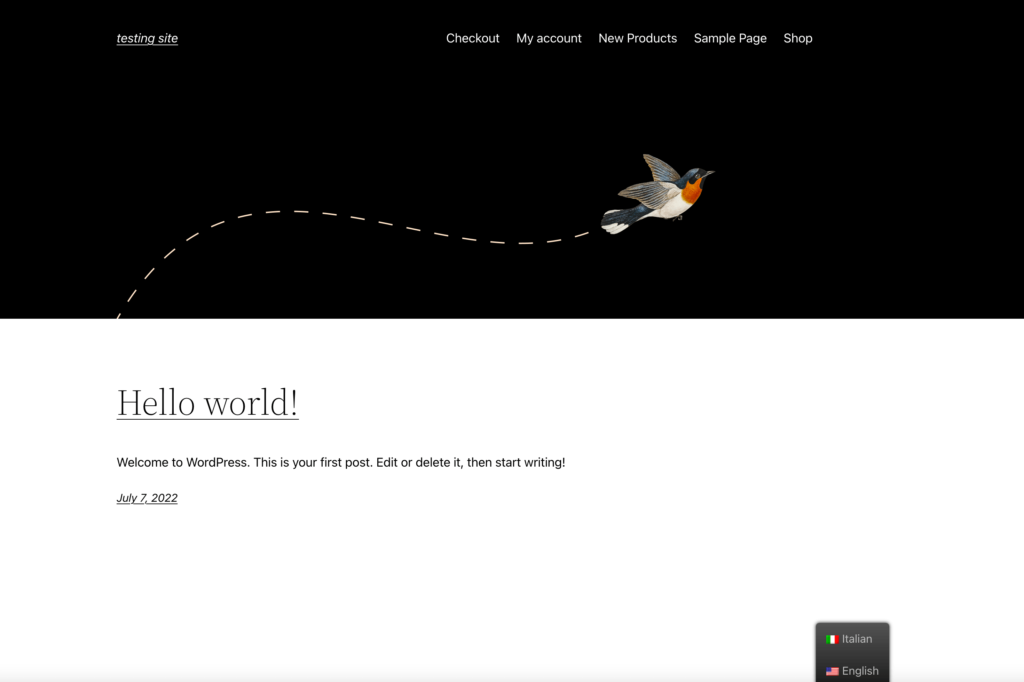
Alternatywnie możesz dodać przełącznik języka do określonej strony. Aby to zrobić, otwórz Edytor bloku i wstaw blok shortcode. Następnie wklej następujący krótki kod: „[language-switcher]” :
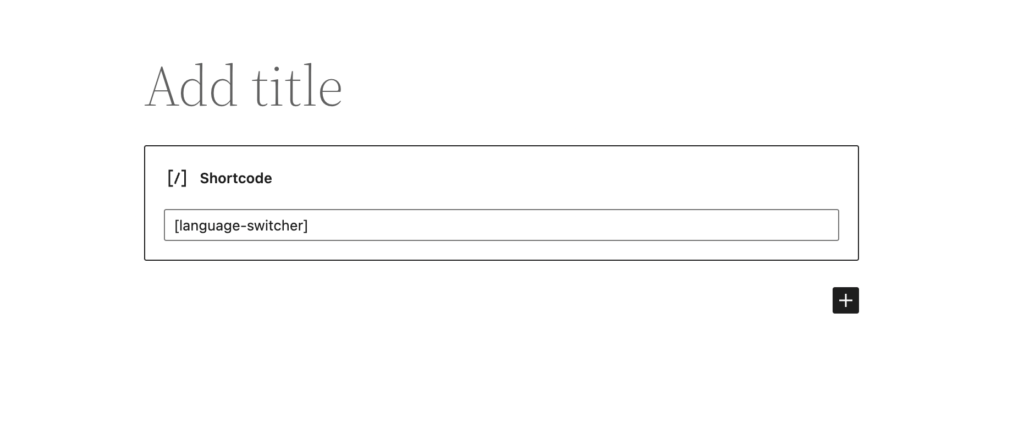
Gdy klikniesz Opublikuj , zobaczysz przełącznik języka u góry strony!
Krok 2: Skonfiguruj automatyczne tłumaczenie
Następnie możesz skonfigurować automatyczne tłumaczenie. Zamiast ręcznie tłumaczyć każde słowo samodzielnie, możesz zezwolić narzędziu, takiemu jak Tłumacz Google, na automatyczne konwertowanie treści na inny język.
Jest to prawdopodobnie preferowana metoda, ponieważ pozwoli Ci zaoszczędzić mnóstwo czasu. Mimo to tłumaczenie maszynowe nie jest doskonałe, więc pamiętaj, że może to prowadzić do niezręcznych fraz.
Aby rozpocząć, znajdź kartę Tłumaczenie automatyczne w ustawieniach TranslatePress. Następnie włącz automatyczne tłumaczenie u góry strony:

TranslatePress obsługuje automatyczne tłumaczenie zarówno za pomocą Tłumacza Google, jak i DeepL. Jednak korzystanie z Tłumacza Google będzie możliwe tylko z bezpłatną wtyczką.
Musisz wybrać silnik tłumaczeń, którego chcesz użyć. Dla każdej opcji musisz wkleić klucz API:
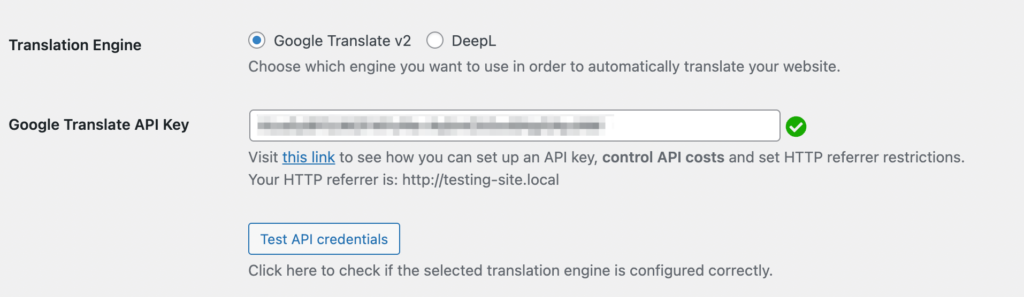
Na przykład, jeśli używasz Tłumacza Google, musisz włączyć Cloud Translation API w Google Cloud Console. Aby to zrobić, przejdź do API i usług :
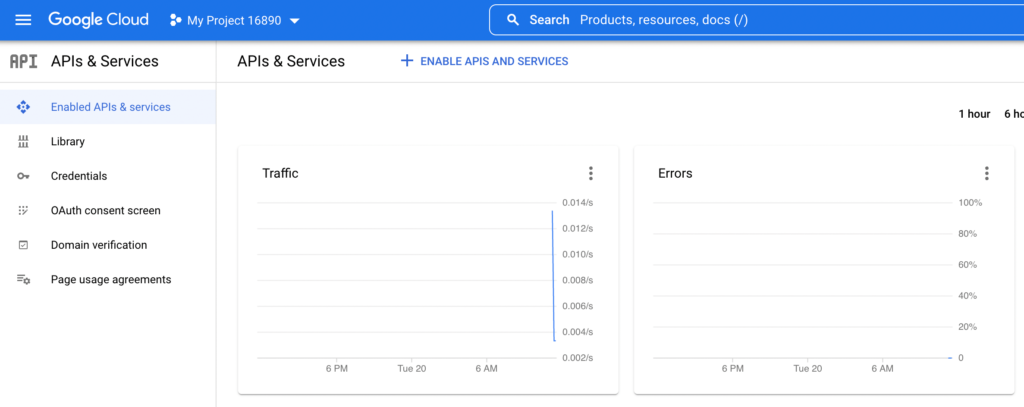
Następnie przejdź do Biblioteki i wyszukaj Cloud Translation API. Po zlokalizowaniu go po prostu włącz:
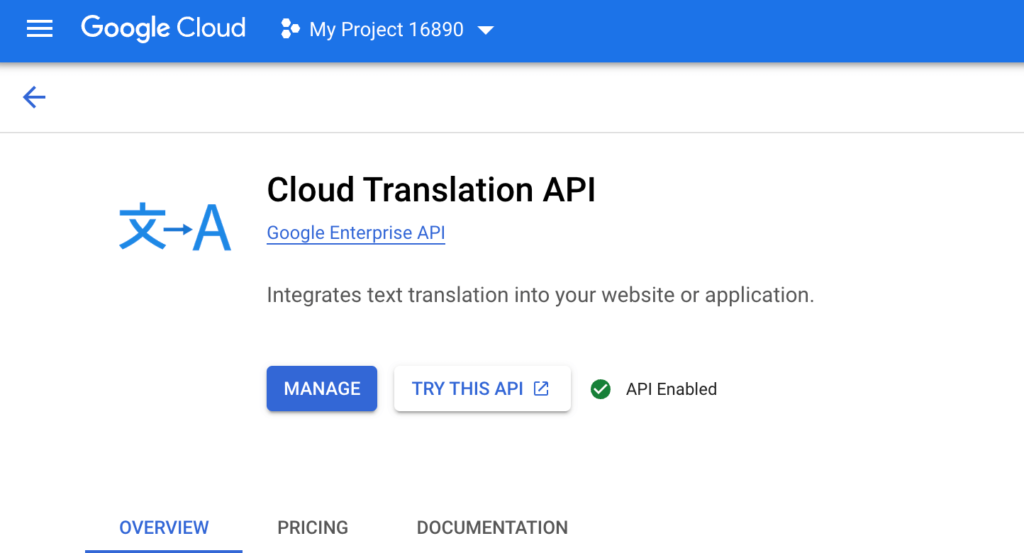
Następnie przejdź do Poświadczenia > Utwórz poświadczenia . Pamiętaj, aby wybrać opcję Klucz API :
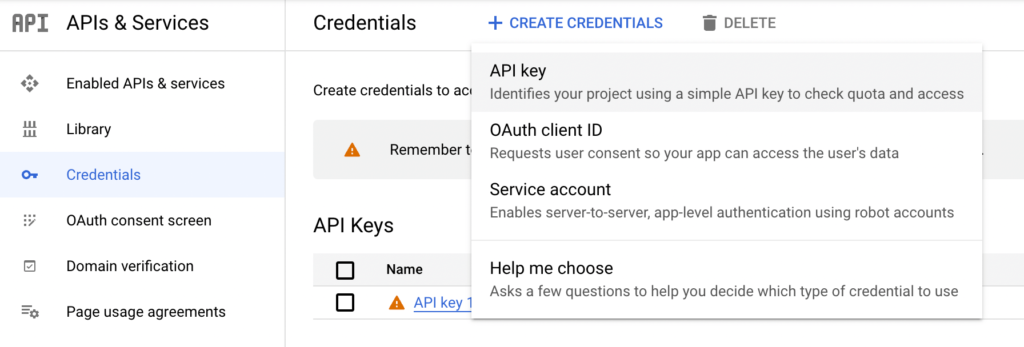
Po utworzeniu klucza API skopiuj go i wklej w odpowiednie pole w ustawieniach TranslatePress. Jeśli działa poprawnie, zobaczysz obok niego zielony znacznik wyboru.
Następnie możesz kliknąć przycisk Tłumacz witrynę u góry pulpitu WordPress. Spowoduje to otwarcie edytora TranslatePress, który zawiera automatyczne tłumaczenia Twoich treści:
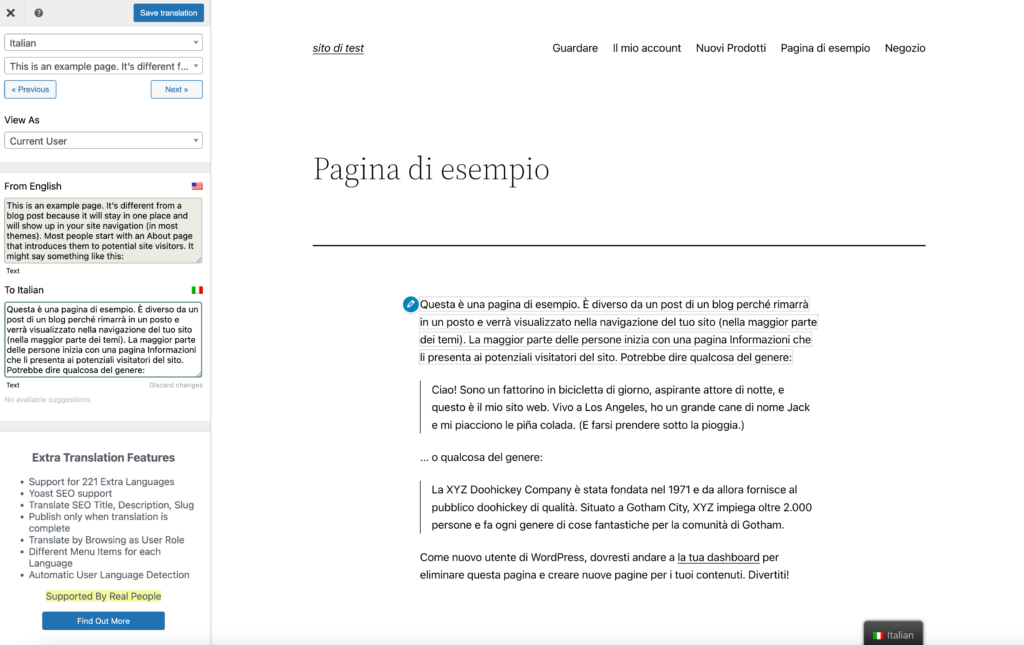
Teraz masz w pełni przetłumaczoną stronę internetową! Chociaż możesz pozostawić to tłumaczenie w spokoju, w razie potrzeby możesz również wprowadzić ręczne zmiany. Pomoże to poprawić czytelność.
Krok 3: Ręcznie edytuj swoje tłumaczenia
Automatyczne tłumaczenie może być szybkim sposobem na stworzenie wielojęzycznej strony internetowej. Tłumacz Google może jednak nie zapewniać najdokładniejszych tłumaczeń. Tłumacząc treści dla native speakerów, upewnij się, że są one jak najbardziej czytelne.
Na szczęście TranslatePress umożliwia edycję dowolnego ze swoich tłumaczeń. W edytorze wizualnym możesz kliknąć ikonę ołówka obok dowolnego tekstu. To pokaże oryginalną treść oraz tłumaczenie:
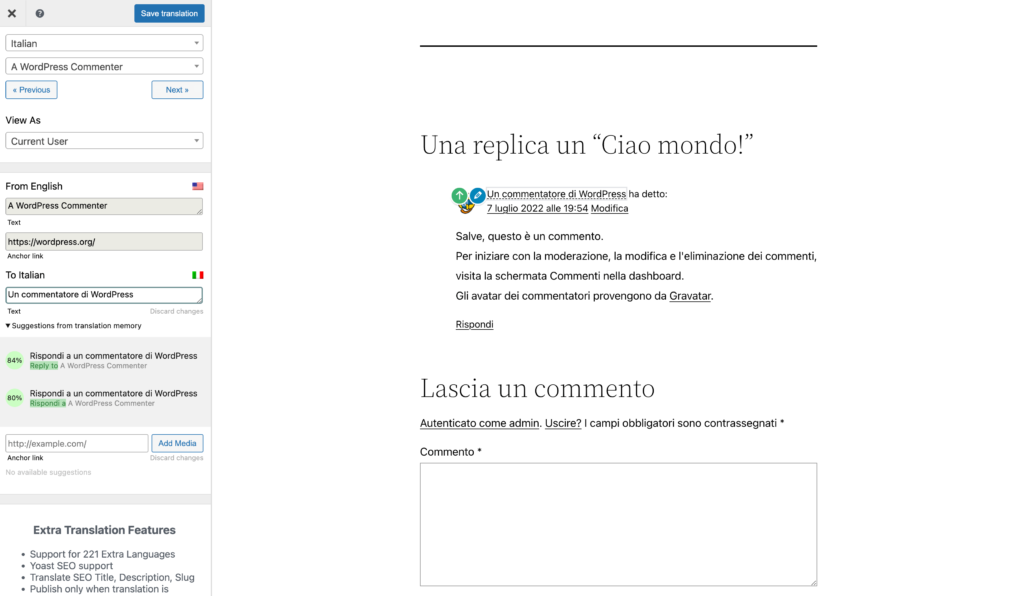
Jeśli mówisz w drugim języku, możesz użyć pól tekstowych, aby usunąć niewygodne sformułowania. Aby uzyskać dodatkową pomoc, TranslatePress przedstawi również sugestie dotyczące ulepszenia tłumaczenia.
Możesz także mieć obrazy, suwaki lub inne multimedia, które wymagają tłumaczenia. Na przykład obraz pokryty angielskimi słowami nie zostanie automatycznie przetłumaczony:
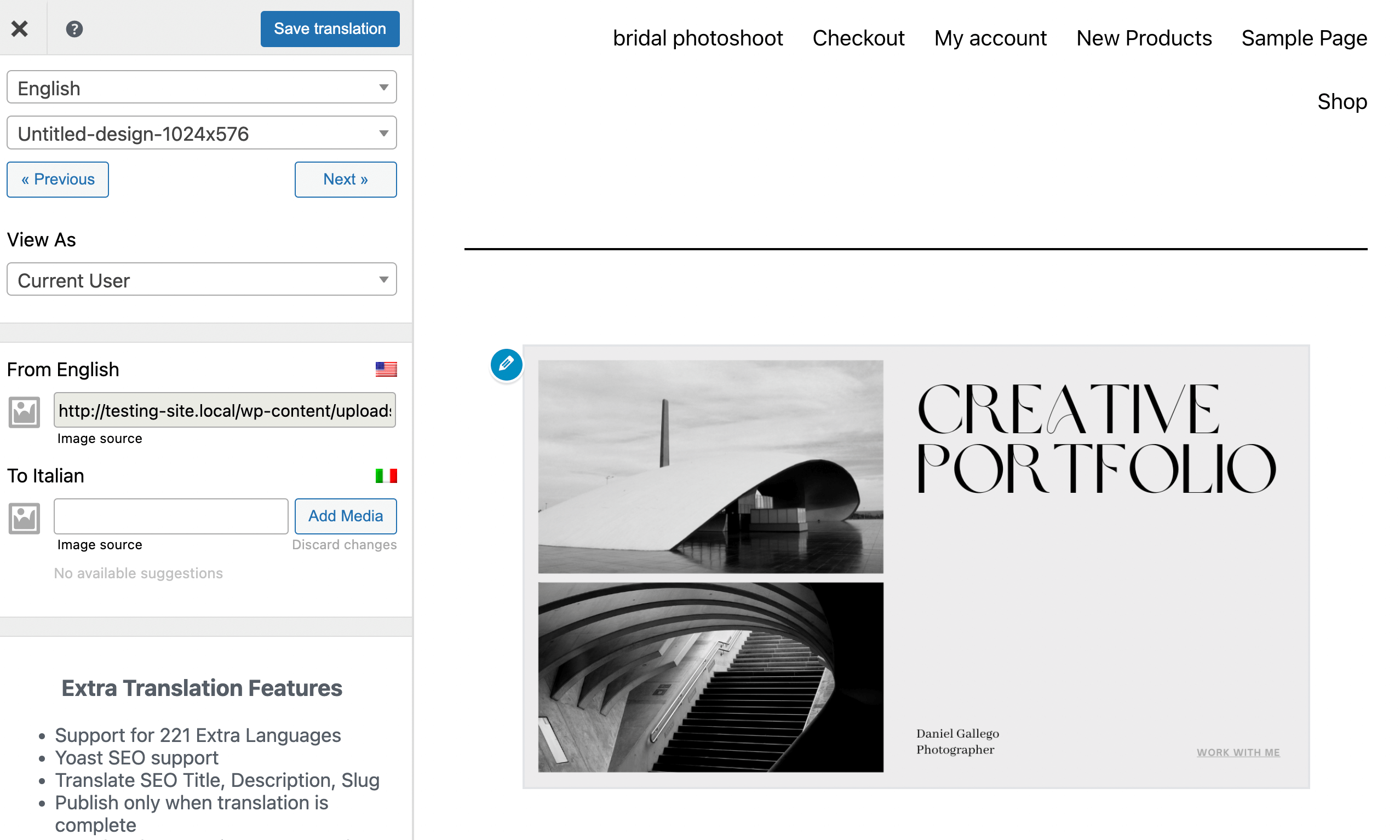
Aby rozwiązać ten problem, możesz przesłać przetłumaczoną wersję obrazu. Najpierw utwórz nowy obraz z przetłumaczonym tekstem. Następnie kliknij Dodaj multimedia i prześlij nowy plik:
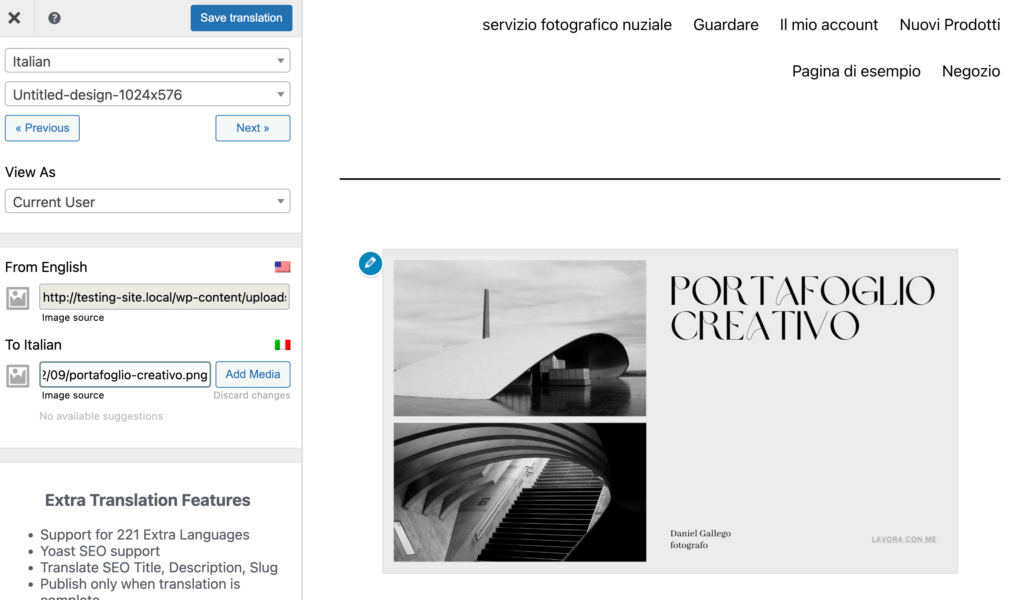
Po zapisaniu tej zmiany przetłumaczony obraz pojawi się obok automatycznego tłumaczenia tekstu. Dzięki temu użytkownicy z całego świata mogą otrzymać w pełni czytelną wersję Twojej witryny!
Wniosek
Nie musisz ograniczać swoich odbiorców do swojego kraju. Dodając kilka wielojęzycznych funkcji, możesz udostępnić swoje treści użytkownikom na całym świecie. Może to znacznie zwiększyć ruch organiczny i poprawić wrażenia użytkownika na Twojej stronie.
Aby sprawdzić, jak utworzyć wielojęzyczną witrynę internetową:
- Utwórz przełącznik języka.
- Skonfiguruj automatyczne tłumaczenie.
- Ręcznie edytuj swoje tłumaczenia.
Masz pytania dotyczące dodawania funkcji wielojęzycznych do swojej witryny? Zapytaj nas w sekcji komentarzy poniżej!
